Installation von Manjaro 21 (Gnome Edition) Desktop

- 3443
- 805
- Phoebe Jeorga
Manjaro 21, Codenamen 'Ruah'ist die neueste Veröffentlichung von Manjaro Dies ist eine Linux -Verteilung basierend auf Arch Linux. Es verfügt über wichtige Verbesserungen und Verbesserungen, einschließlich neuer Versionen von Desktop -Umgebungen - XFCE, Gnom, und Kde.
In diesem Leitfaden führen wir Sie durch die Installation von Manjaro 21 Gnome Edition.
Voraussetzungen
Stellen Sie vor Beginn sicher, dass Sie die folgenden Anforderungen haben:
- Ein 16 -GB -USB -Laufwerk für das Installationsmedium.
- Eine Breitband -Internetverbindung zum Herunterladen des ISO -Bildes.
Stellen Sie außerdem sicher, dass Ihr System die folgenden empfohlenen Mindestanforderungen erfüllt.
- Mindestens 2 GB RAM
- Mindestens 1 GHz Dual Core -Prozessor
- 30 GB freier Festplattenraum
- HD -Grafikkarte und Monitor
Schritt 1: Laden Sie Manjaro 21 Gnome ISO -Bild herunter
Besuchen Sie die offizielle Manjaro -Download -Seite und laden Sie das Gnome ISO -Bild herunter. Erstellen Sie nach dem Herunterladen einen bootfähigen USB Pendrive mit einem der kostenlosen nützlichen Tools zum Erstellen eines bootfähigen USB.
Stecken Sie als nächstes den bootfähigen Pendrive in Ihr System ein und starten Sie neu. Im BIOS, Stellen Sie sicher USB Medium als erstes Element im Abschnitt Startpriorität, damit das System das USB -Laufwerk als erstes Gerät erkennen kann.
Schritt 2: Beginnen Sie mit der Installation von Manjaro Gnome
Einmal neu gestartet, die Manjaro Linux Der Installationsprogramm wird wie gezeigt mit einer Liste von Installationsoptionen angezeigt. Wählen 'Beute mit OpenSource -Treibern'und schlage EINGEBEN.
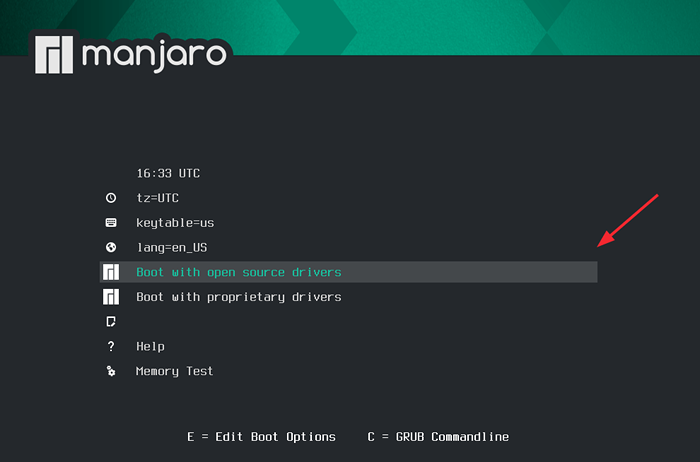 Manjaro Gnome Installer
Manjaro Gnome Installer Kurz darauf sehen Sie einen Strom von Nachrichten.
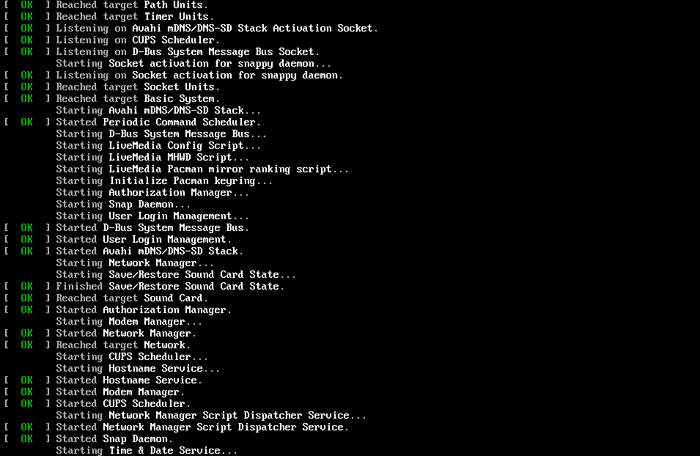 Manjaro Linux Booting
Manjaro Linux Booting Ein paar Minuten später die Manjaro Gnome Umgebung wird mit einem Sicht kommen Willkommen Fenster mit einer Liste der Optionen für Dokumentation, Und Unterstützung.
Klicken Sie, um zu beginnen, auf 'Startinstallationsprogramm''.
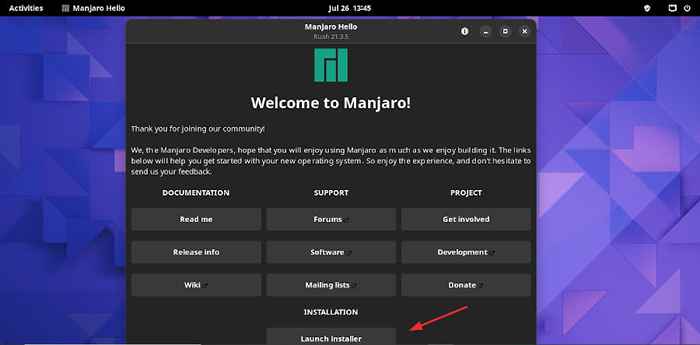 Starten Sie Manjaro Gnome
Starten Sie Manjaro Gnome Der Installateur führt Sie durch eine Reihe von Schritten. Wählen Sie zunächst die Installationssprache aus. Dann klick 'Nächste''.
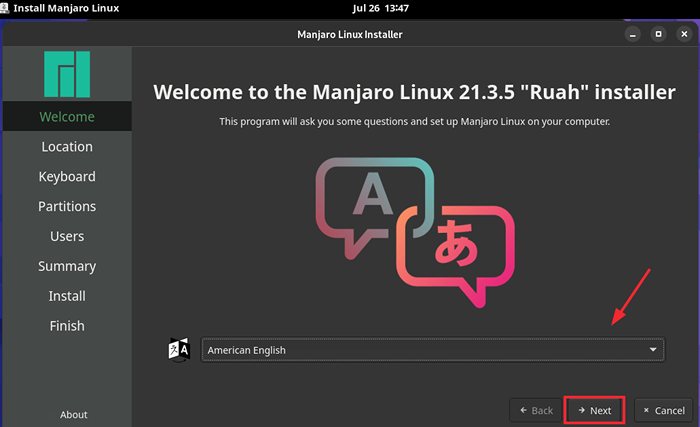 Manjaro Installationssprache
Manjaro Installationssprache Wählen Sie im nächsten Schritt Ihren bevorzugten geografischen Standort und Hit 'Nächste''.
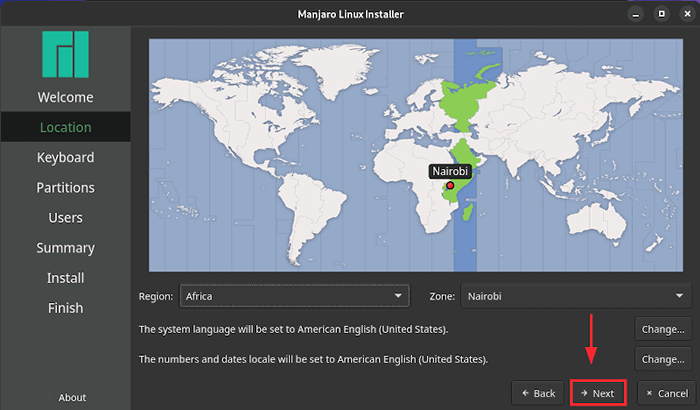 Manjaro Timezone
Manjaro Timezone Wählen Sie anschließend Ihr bevorzugtes Tastaturlayout aus. Sie können auch ein paar Wörter in das vorgesehene Textfeld eingeben, um Ihre Auswahl zu überprüfen. Einmal zufrieden, klicken Sie auf 'Nächste''.
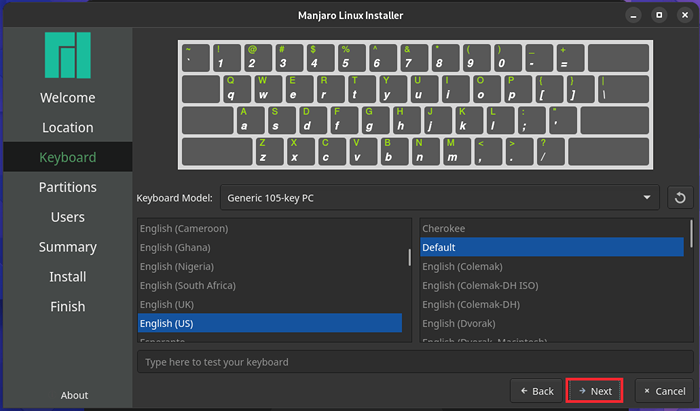 Wählen Sie Manjaro -Tastatur
Wählen Sie Manjaro -Tastatur Schritt 3: Konfigurieren Sie die Partitionierung in Manjaro
Im nächsten Schritt müssen Sie Ihre Festplatte partitionieren. Zwei Optionen werden Ihnen präsentiert. Die erste Option löscht alle Daten auf Ihrer Festplatte und partitioniert automatisch Ihre Festplatte.
Die manuelle Partitionierungsoption gewährt Ihnen die Leistung und Flexibilität, um Ihre Festplatte manuell zu partitionieren. Diese Option wird hauptsächlich von fortschrittlichen Benutzern verwendet, die ihre Festplattenpartitionen vollständig kontrollieren möchten.
In dieser Anleitung werden wir mit der ersten Option entscheiden, also klicken Sie alsoScheibe löschen"Und klicken Sie"Nächste''.
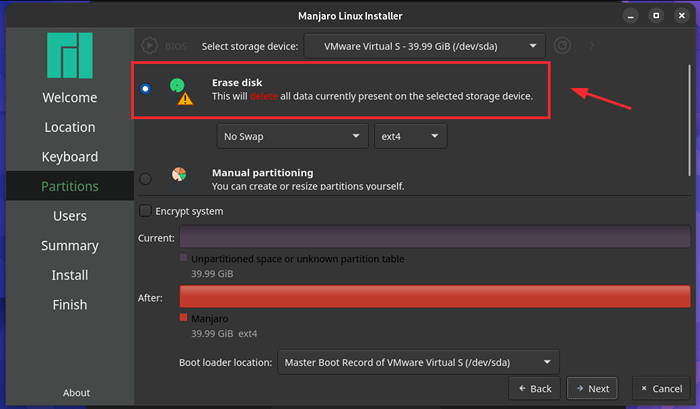 Manjaro Konfigurieren Sie die Partitionierung
Manjaro Konfigurieren Sie die Partitionierung Schritt 4: Erstellen Sie ein reguläres und Administratorkonto
Erstellen Sie als Nächstes ein reguläres Benutzer- und Administratorkonto. Dann klick 'Nächste''.
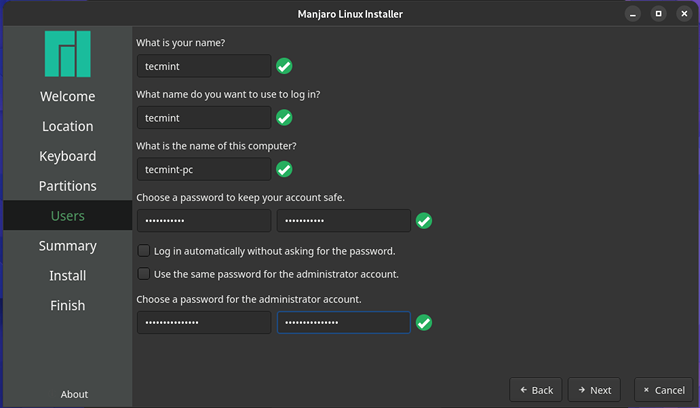 Manjaro -Benutzererstellung
Manjaro -Benutzererstellung Schritt 4: Beginnen Sie Manjaro Installion
In diesem Schritt erhalten Sie eine Zusammenfassung aller Ihrer Auswahlmöglichkeiten. Gehen Sie also sorgfältig jede Ihrer Auswahlen durch und wenn alles gut aussieht, klicken Sie aufInstallieren''. Ansonsten klicken Sie auf 'zurück'Und vornehmen die notwendigen Änderungen.
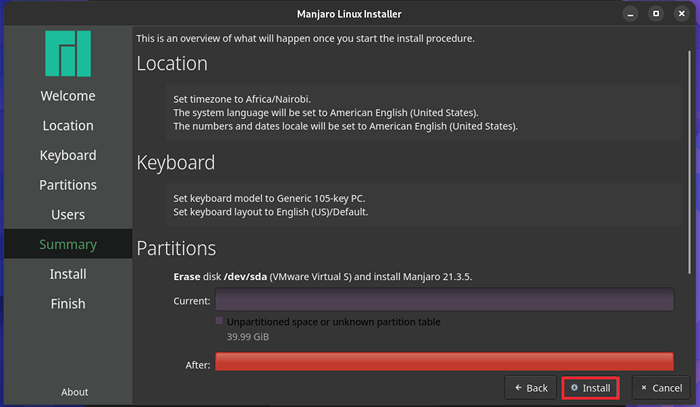 Manjaro -Installationszusammenfassung
Manjaro -Installationszusammenfassung Auf dem Popup, das angezeigt wird, klicken Sie auf 'Jetzt installieren''.
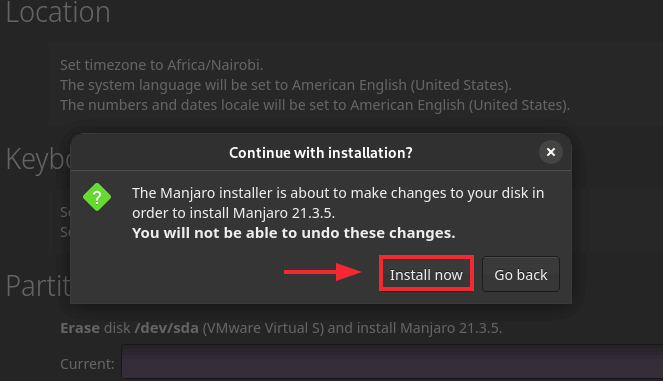 Manajro Linux Installation
Manajro Linux Installation Der Installateur partitioniert Ihre Festplatte und kopiert alle Dateien und Softwarepakete auf die Festplatte. Dies dauert ungefähr eine halbe Stunde und dies ist eine ideale Zeit, um eine Pause einzulegen und einen Snack zu holen.
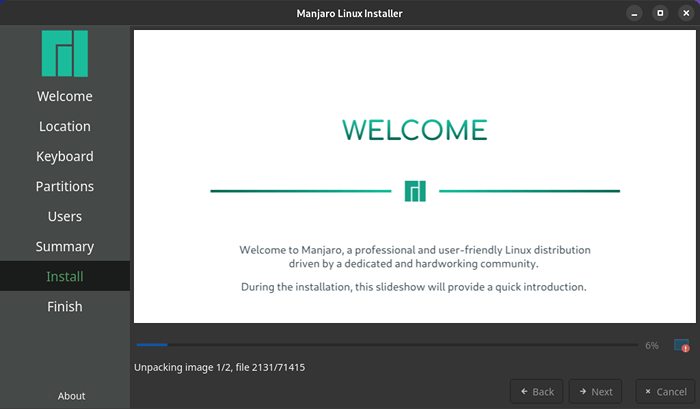 Manjaro Linux -Installationsprozess
Manjaro Linux -Installationsprozess Sobald Manjaro auf Ihrem PC installiert wurde, überprüfen Sie die 'Jetzt neustarten"Schaltfläche" und klicken Sie klicken "Erledigt''.
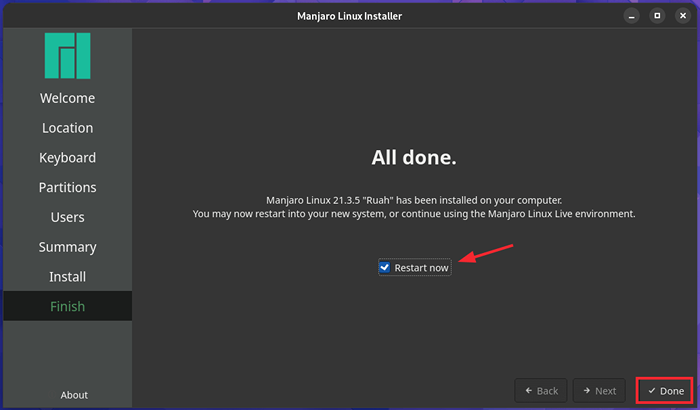 Manjaro Installation endet
Manjaro Installation endet Sobald das System neu startet, erhalten Sie den angezeigten Anmeldebildschirm. Geben Sie Ihr Passwort zur Authentifizierung an.
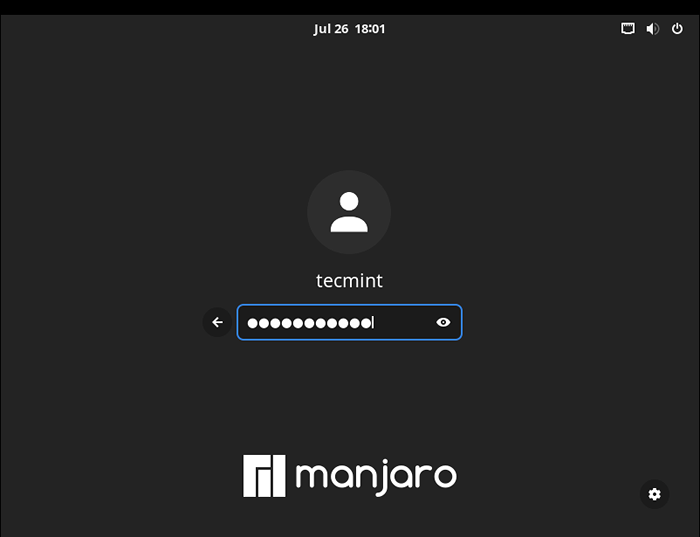 Manjaro -Benutzeranmeldung
Manjaro -Benutzeranmeldung Danach werden Sie zur Einführung in die Manjaro Gnome Umfeld.
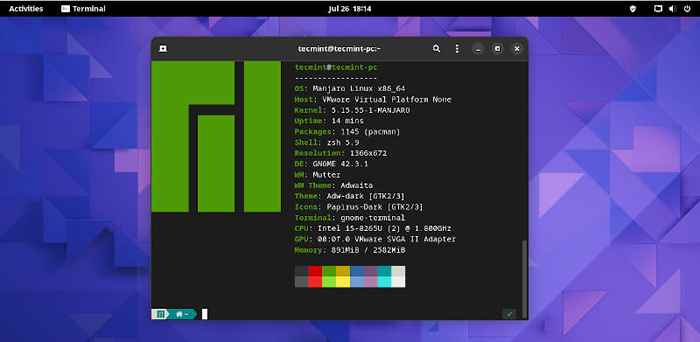 Manjaro Gnome Desktop
Manjaro Gnome Desktop In diesem Leitfaden haben wir Sie erfolgreich durch die Installation der Manjaro 21 (Gnome Edition) Desktop. Ihr Feedback ist sehr willkommen.
- « So installieren Sie LMDE 5 „Elsie“ Zimt Edition
- So arbeiten Sie mit PDF -Dateien, die nur in Bezug »

